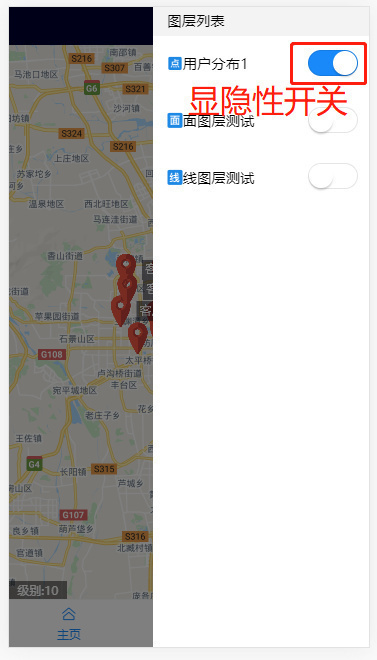第三节 图层管理
星罗地图是以图层为基础的,大多数功能都无法脱离图层而独立使用,图层管理的功能就显得尤为重要。
星罗APP的图层管理涵盖了新建图层、删除图层、重命名图层、图层显隐性设置等操作:
新建图层
操作步骤:
打开图层列表,点击右上角的“+”号按钮。
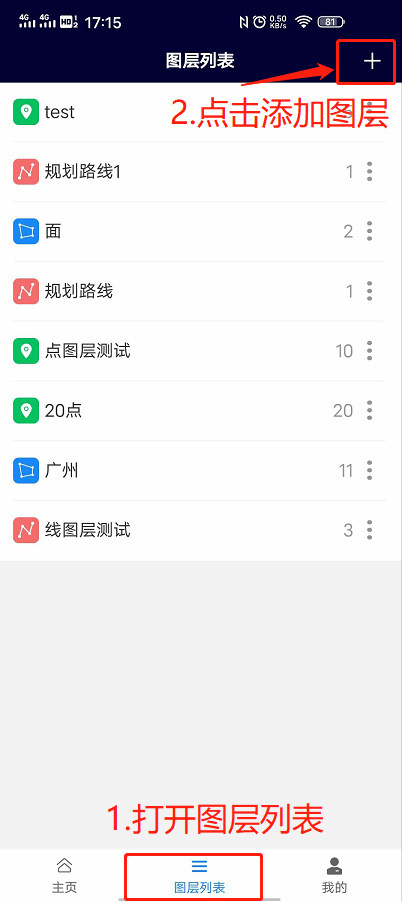
在添加图层界面,输入图层名称,选择图层类型,点击右上角的确认按钮。地图类型可选:
- 点图层,通常用于显示营业网点、设备设施等的分布。
- 线图层,通常用于显示运输路线、管网管线等的分布。
- 面图层,通常用于显示配送范围、商圈等区域。

删除图层
星罗地图上的删除操作不可逆,一旦删除数据将无法恢复,请谨慎删除。
操作步骤:
打开图层列表。
找到需要删除的图层,点击该图层右侧的更多图标(样式为竖向排列的三个小点)。
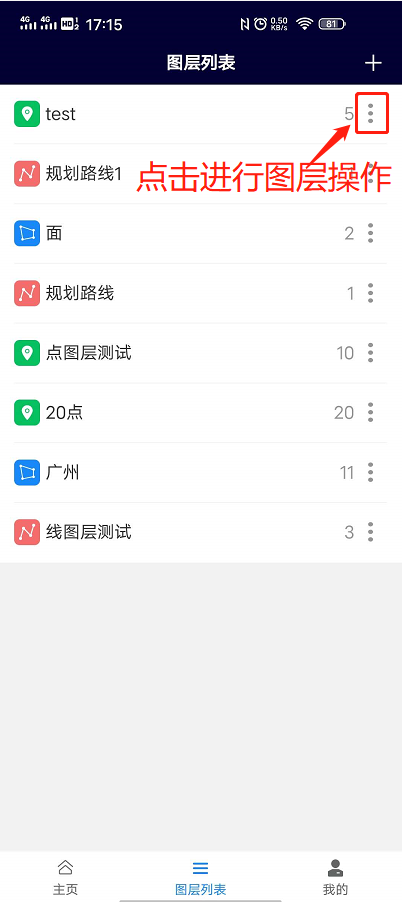
在下方出现的菜单中点击删除。

在出现的确认框中选择确认即可。

重命名图层
操作步骤:
打开图层列表。
找到需要重命名的图层,点击该图层右侧的更多图标(样式为竖向排列的三个小点)。
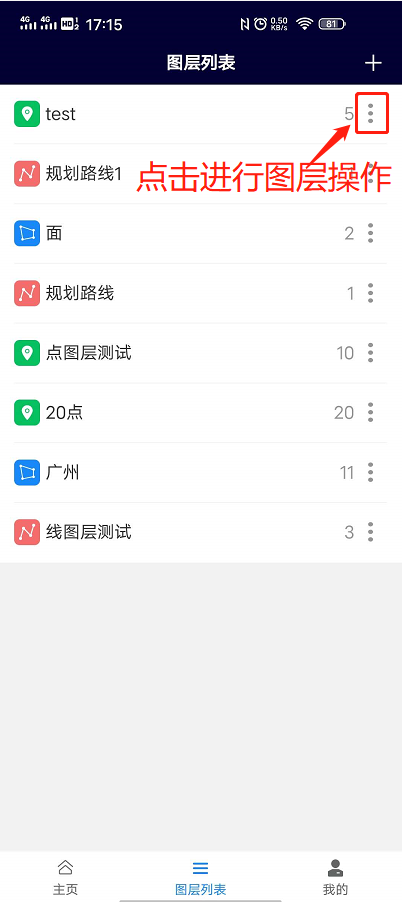
在下方出现的菜单中选择重命名。
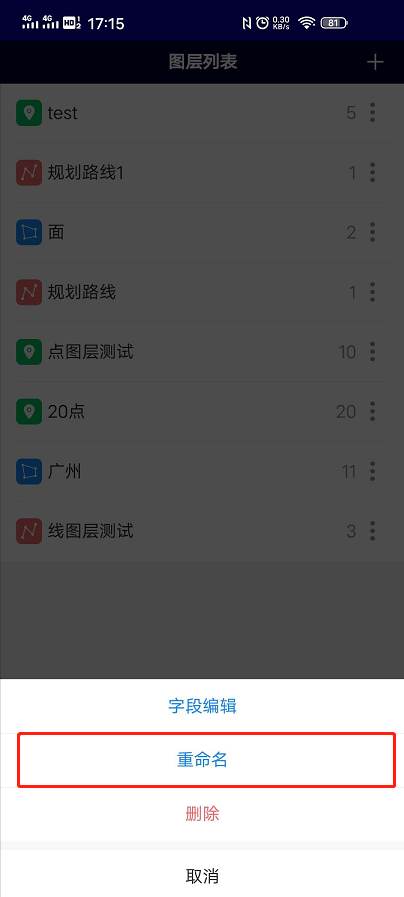
在图层重命名界面中输入新的图层名称,点击右上角的确认按钮即可
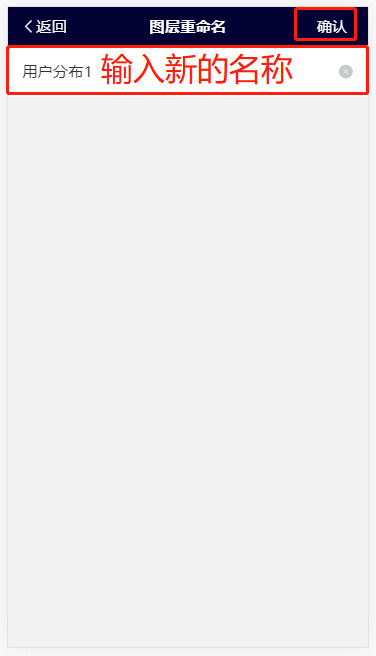
图层显隐性设置
操作步骤:
点击主页地图右侧的地图按钮。
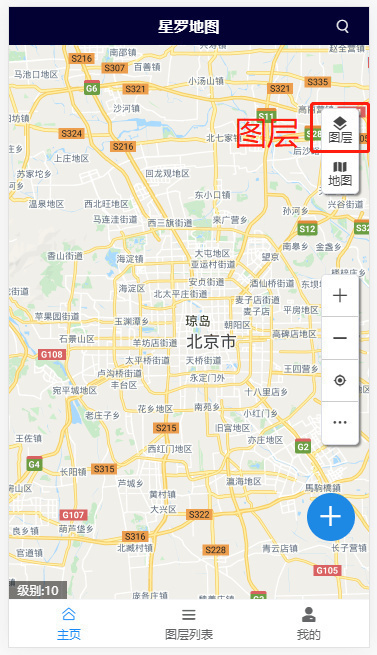
在右侧弹出的图层列表中通过开关调整图层显隐性,如果希望图层在地图上显示则打开开关,反之则关闭开关。